
Để bắt đầu một cách thuận tiện cho việc copy, ta sẽ chia đôi màn hình cho file Word và file Excel. Một bên là file Word và một bên là file Excel.
Cách copy này cũng có thể ai cũng có thể sử dụng một cách dễ. Đầu tiên ra chỉ cần chọn vùng dữ liệu cần copy (Ctrl + C), sau đó chọn vị trí cần dán, sau đó dán dữ liệu (Ctrl + V).

Với cách copy trên ta chỉ có thể điều chỉnh dữ liệu nhưng các công thức tính bên file Excel sẽ không được cập nhật bên file Word. Khi thay đổi dữ liệu sẽ không tự động cập nhật dữ liệu.

Ta có thể làm theo các bước để có thể tự động cập nhật công thức sau khi copy.
Dưới đây là kết quả sau khi dán dữ liệu từ file Excel sang file Word.

Chọn năm 2018 để sửa dữ liệu, ta sẽ thấy kết quả ở Tổng cũng sẽ thay đổi do công thức tính bên file Word lúc đầu.

Copy và Paste tự động cập nhật số liệu từ file Excel
Với cách trên ta chỉ có thể cập nhật số liệu ngay tại file Word nhưng khi có thay đổi ở trên file Excel, thì file Word sẽ không thay đổi. Nên sau để cập nhật số liệu liên tục từ file Excel, ta có thể làm những cách sau.

Đây là kết quả sau khi thực hiện những bước trên. Ta sẽ thay đổi bên file Excel và cũng sẽ thấy sự thay đổi bên file Word.

Có thể ta sẽ gặp những bảng có nhiều cột, khi copy một cách thông thường sang file Word sẽ bị tràn màn hình như hình bên dưới:

Để khắc phục điều trên, ta có thể làm những bước sau. Và kết quả, ta có thể định dạng lại cho đẹp theo ý muốn:
Có thể có những dữ liệu cần phải cố định. Không cho những người khác sửa tại file ta có thể chuyển dữ liệu từ dạng bảng sang dữ liệu dạng hình ảnh để tránh bị thay đổi dữ liệu. Ta có thể làm những bước sau.

Và kết quả sau khi thực những bước trên:

Những tin mới hơn
Những tin cũ hơn
 Devil May Cry 5 - Game nhập vai Nhật Bản đỉnh cao
Devil May Cry 5 - Game nhập vai Nhật Bản đỉnh cao
 Vì sao phải vệ sinh máy tính, laptop định kì?
Vì sao phải vệ sinh máy tính, laptop định kì?
 GTA 5 - Grand Theft Auto V
GTA 5 - Grand Theft Auto V
 Phần mềm điều khiển máy tính từ xa UltraViewer mới nhất
Phần mềm điều khiển máy tính từ xa UltraViewer mới nhất
 Mortal Kombat 11 – Game đối kháng gay cấn hấp dẫn cho PC
Mortal Kombat 11 – Game đối kháng gay cấn hấp dẫn cho PC
 Efootball PES 2021 - Game bóng đá Nhật Bản đình đám
Efootball PES 2021 - Game bóng đá Nhật Bản đình đám
 Làm gì khi Laptop bị vô nước, cách khắc phục nhanh hiệu quả nhất
Làm gì khi Laptop bị vô nước, cách khắc phục nhanh hiệu quả nhất
 Dịch vụ sửa chữa cài đặt máy tính laptop tận nơi xã Hướng Thọ Phú Tân An Long An
Dịch vụ sửa chữa cài đặt máy tính laptop tận nơi xã Hướng Thọ Phú Tân An Long An
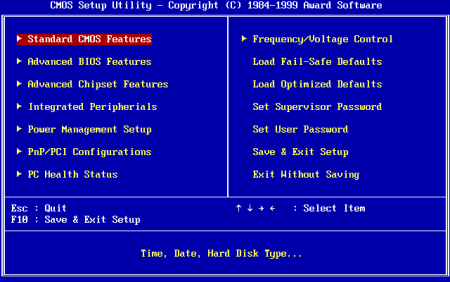 Phím Tắt Vào BIOS Và Boot Options Của Các Hãng Máy Tính
Phím Tắt Vào BIOS Và Boot Options Của Các Hãng Máy Tính
 Khắc phục 11 Lỗi thường gặp ở Laptop
Khắc phục 11 Lỗi thường gặp ở Laptop
 GTA 5 - Grand Theft Auto V
GTA 5 - Grand Theft Auto V
 Devil May Cry 5 - Game nhập vai Nhật Bản đỉnh cao
Devil May Cry 5 - Game nhập vai Nhật Bản đỉnh cao
 Mortal Kombat 11 – Game đối kháng gay cấn hấp dẫn cho PC
Mortal Kombat 11 – Game đối kháng gay cấn hấp dẫn cho PC
 Assassin’s Creed Origins - | Game hành động
Assassin’s Creed Origins - | Game hành động
 Efootball PES 2021 - Game bóng đá Nhật Bản đình đám
Efootball PES 2021 - Game bóng đá Nhật Bản đình đám
 Liên Minh Huyền Thoại - Game Online tuyệt vời
Liên Minh Huyền Thoại - Game Online tuyệt vời
 EA Sports FIFA Online 4 - Game bóng đá Online hấp dẫn
EA Sports FIFA Online 4 - Game bóng đá Online hấp dẫn